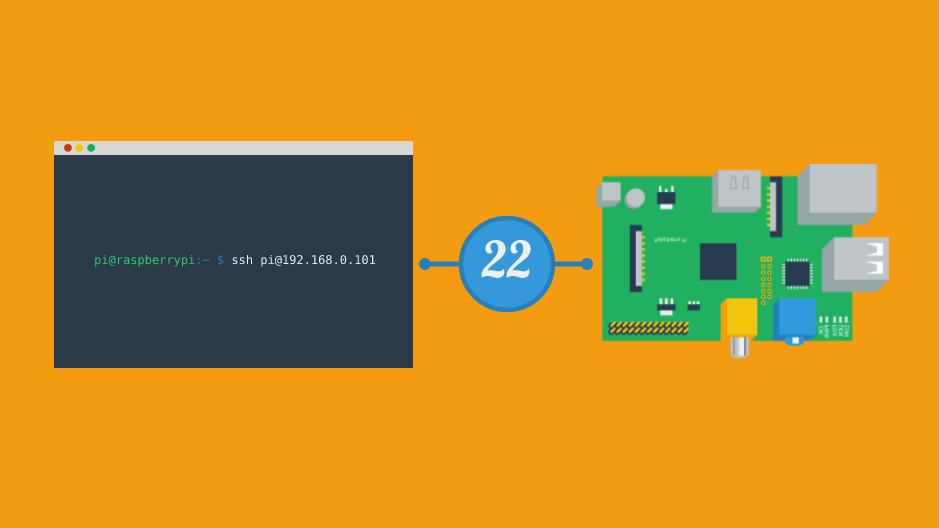
Como ativar o SSH no Raspberry Pi.
ⓘ Cet article peut avoir été partiellement ou totalement traduit à l'aide d'outils automatiques. Nous nous excusons des erreurs que cela pourrait engendrer.
A maneira mais fácil de controlar um Raspberry Pi remotamente é usar SSH. Mas ele ainda precisa ser ativado, o que não é mais o caso por padrão desde 2016 e um ataque massivo a objetos conectados.
Neste tutorial veremos como podemos ativar o SSH no Raspberry Pi, com ou sem teclado!
O hardware para habilitar SSH
Para ativar o SSH, precisaremos apenas de um pouco de hardware. Duas soluções são possíveis.
Primeira solução, ative o SSH do Raspberry Pi, neste caso você precisará de uma tela e um teclado.
Segunda solução, ative o SSH de seu computador modificando um arquivo no cartão SD. Nesse caso, você precisará do seu PC e de um leitor de cartão SD.
Em qualquer caso, precisaremos de um Raspberry Pi (qualquer modelo), sua fonte de alimentação e um cartão SD com Raspbian instalado.
Ative o SSH do Raspberry Pi com raspi-config.
Primeira solução para ativar o SSH, seu Raspberry Pi possui uma tela e um teclado. Neste caso, usaremos diretamente a ferramenta de linha de comando raspi-config.
Abra um terminal e digite o seguinte comando lá:
sudo raspi-configVocê chegará a uma janela com esta aparência.

Se você não tiver feito isso, recomendo que comece alterando a senha padrão (primeira linha, "Alterar senha do usuário") do Raspberry Pi, pois agora ele estará acessível em SSH.
Em seguida, uma vez que a senha foi alterada, vá para a seção "Opções de interface" e escolha a linha SSH, depois "Sim".
Pronto, seu servidor SSH está ativado!
Ative o SSH sem tela ou teclado, de seu PC.
Segunda solução para ativar o SSH, você não tem um teclado ou tela conectado ao seu Raspberry Pi e deseja gerenciá-lo totalmente remotamente.
Não entre em pânico, a base Raspberry Pi forneceu uma solução. Teremos apenas que criar um arquivo no cartão SD do Raspberry e ele ativará automaticamente o SSH na próxima inicialização.
Insira o cartão SD do seu Pi no seu PC e vá para a partição boot, que também é o único acessível do Windows.
Feito isso, crie um arquivo chamado ssh na pontuação boot do menu. Sem extensão, sem conteúdo, apenas um arquivo vazio chamado ssh.
Remova o cartão do PC, coloque-o de volta no Pi, ligue-o e pronto, o SSH está ativado!
Conclusão
Ativar o SSH no Raspberry Pi não é muito complicado.
Você ainda precisará conectar o Raspberry Pi à sua caixa, via Wi-Fi ou Ethernet.
Observe, entretanto, que vimos apenas como habilitar o SSH. Para saber como usá-lo, consulte nosso tutorial sobre como se conectar ao Raspberry em SSH.
Finalmente, esteja ciente de que você só pode se conectar via SSH a partir de sua rede local. Se quiser se conectar de qualquer lugar, você precisará tornar seu Raspberry Pi acessível na Internet.
